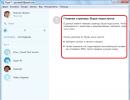"Zakázáno: iPhone. Připojit k iTunes" - jak odemknout? Existuje řešení! Řešení chyby „Iphone je zakázán, připojte se k iTunes“ Co znamená iphone je zakázán, připojte se k iTunes
Pokud několikrát zadáte nesprávné heslo, smartphone se uzamkne a na obrazovce se zobrazí upozornění: iPhone je deaktivován, připojte se k iTunes. Jak problém vyřešit, závisí na tom, zda si kód pamatujete nebo zda najdete místo, kde byl uložen.
Metody řešení
č. 1: zapamatoval/našel heslo
Připojte telefon pomocí kabelu k počítači, na kterém je nainstalován iTunes. Na obrazovce PC se objeví okno, ve kterém musíte vybrat „Synchronizovat“. Necháme proces začít, ale po 10-15 sekundách jej přerušíme kliknutím na křížek vedle stavového řádku. Tím se vynuluje počítadlo pokusů o heslo. Na správné zadání kódu budete mít 6 až 10 pokusů.
č. 2: heslo je navždy ztraceno
V tomto případě existují dvě možná řešení problému:
- Záloha byla vytvořena předem přes iTunes. V takovém případě je nutné provést obnovu z takové zálohy. Data, která byla stažena do zařízení po vytvoření zálohy, budou ztracena. Připojte telefon k počítači pomocí kabelu. V iTunes postupujte podle cesty „Soubor“ => „Zařízení“ => „Obnovit ze zálohy“. V okně vyberte dříve vytvořenou zálohu a potvrďte obnovení.
- Neexistují žádné zálohy. Všechny informace v zařízení budou smazány. Úplně vypněte telefon - stiskněte tlačítko napájení na 5 sekund. Připojte telefon pomocí kabelu k počítači tak, aby bylo v okamžiku připojení stisknuto tlačítko Domů. Na obrazovce telefonu by se měla objevit ikona iTunes a kabelu. Na obrazovce počítače v okně iTunes se objeví zpráva „Existují problémy s...“ – v dolní části vyberte „Obnovit“. Potvrďte další kroky. Program stáhne a nainstaluje nejnovější verzi softwaru pro vaše zařízení. Doporučuje se to provést na počítačích s licencovaným OS, nebo se ujistěte, že „pirát“ není pokácen a má všechny požadované systémové soubory. Díky tomu nedojde k neočekávaným poruchám při aktualizaci firmwaru a překonáte chybu iPhone je zakázán, připojte se k iTunes.
Chyba s textem „iPhone je deaktivován, připojte se k iTunes“ se zobrazí bez jakýchkoli viditelných znaků pro uživatele, pokud se objevila v důsledku akcí malwaru nebo neoprávněných osob.
Příčiny problému
Když se pokusíte odemknout zařízení, zjistíte, že se nemůžete dostat na plochu nebo stisknout jakoukoli klávesu na obrazovce telefonu.
Dalším důvodem problému je deset nesprávných pokusů o zadání hesla pro odemknutí. Přestože je tolikrát velmi malá šance na nesprávné zadání hesla, telefon může uzamknout malé dítě nebo zloděj. Po pátém pokusu o odemknutí uživatel obdrží varování o zbývajících pokusech. Když se zobrazí chyba „iPhone connect to iTunes“, gadget přestane z bezpečnostních důvodů fungovat.
Řešení
Pojďme se blíže podívat na to, co dělat se zprávou „iPhone connect to iTunes“ a jak problém odblokovat.
Připojování k iTunes
Zdálo by se, že řešení problému již bylo napsáno v samotném Athosu, ale není tomu tak. Telefon je uzamčen heslem, což znamená, že když se pokusíte připojit k iTunes na vašem počítači, zobrazí se následující zpráva:

Pokud je váš telefon náhodně uzamčen a znáte heslo, nebude připojení k iTunes žádný problém. Pro uživatele, který si nepamatuje požadovaná čísla nebo kódové slovo, však tato možnost nebude fungovat.
Po úspěšné synchronizaci s iTunes systémová zpráva z telefonu zmizí a můžete resetovat stávající heslo a nastavit nové nebo jej zakázat.
Vynulování počítadla pokusů
Starší verze iTunes se nejprve synchronizují s vaším zařízením a poté zkontrolujte, zda máte přístup k ploše. Pokud jste svůj desktopový program dlouhou dobu neaktualizovali, stačí k němu připojit svůj smartphone a počkat, až bude rozpoznán. Poté postupujte podle pokynů:
- V levé části okna klikněte pravým tlačítkem na položku „Synchronizovat“;
- Počkejte, až se zobrazí okno průběhu synchronizace;
- Okamžitě zavřete toto okno a proces se zastaví.

Tato metoda umožňuje vynulovat počítadlo nesprávných pokusů a telefon nebude mít čas na výměnu dat s programem. Okno chyby synchronizace se nezobrazí.
Použití zálohy
Toto řešení problému je vhodné pro uživatele, kteří nedávno zálohovali data ve svých iTunes. Tato záloha by měla mít plochu bez hesla.
Chcete-li to provést, připojte gadget k iTunes a bez zahájení synchronizace klikněte na tlačítko „Obnovit“ v okně „O zařízení“. Poté vyberte název zálohy a zahajte proces návratu k předchozí kopii dat. Heslo bude odstraněno a iPhone se několikrát restartuje.
Obnovte nastavení iPhone
Tato metoda trvale vymaže uživatelská data, takže pokračujte pouze v případě, že předchozí možnosti pro váš telefon nefungovaly. Před procesem vám doporučujeme vyjmout SIM kartu z telefonu, aby byla telefonní čísla uložena. Poté postupujte takto:
- Zamkněte obrazovku smartphonu;
- Stiskněte současně tlačítka „Home“ a „Power“ na 10-15 sekund;
- Počkejte, až se objeví logo Apple.
Telefon se poté restartuje a získáte první kopii operačního systému, který byl nainstalován vývojářem. Proveďte počáteční nastavení svého iPhone a stáhněte si aktualizace firmwaru.
Téměř každý z nás měl případy, kdy jsme zapomněli hesla k vlastním zařízením. Tato nepříliš příjemná situace se může stát každému majiteli iPhonu, iPadu a iPodu Touch. Na obrazovce se objeví zpráva: „iPhone je zakázán, připojte se k iTunes“. Co dělat v tomto případě? Více o tom níže.
Každý ví, že zařízení Apple jsou spolehlivě chráněna před těmi, kteří se snaží prolomit heslo. A při několika nesprávných zadáních klíčů může telefon nebo tablet přejít do tohoto stavu.
Pokud jsme zapomněli heslo k zařízení, pak začneme procházet všemi možnými možnostmi, ale za této podmínky může snadno zablokovat iPhone nebo iPad. Co to znamená? Po více než šestinásobném zadání nesprávného kódu vám již nebudou udělovány žádné pokusy a na obrazovce zařízení se zobrazí následující upozornění „iPhone je deaktivován, zkuste to prosím znovu za 1 minutu“.
A po devátém zadání špatného hesla budete požádáni, abyste se připojili k iTunes nebo to zkusili znovu po delší době - „iPhone je deaktivován, připojte se k iTunes/ „iPhone je deaktivován, zkuste to znovu za 60 minut“. Všechny následující akce se zařízeními byly provedeny pomocí iOS 9.2. V jiných verzích, pokud je heslo zadáno nesprávně, po určitém počtu opakování zařízení neustále prodlužuje čas pro další pokus. To znamená, že uživatel musí čekat déle a déle, než aby se problém vyřešil.
Mechanismus funguje následovně:
- 5 nesprávných pokusů za sebou - iPhone je deaktivován, opakujte po 1 minutě
- 7 nesprávných pokusů za sebou - iPhone je deaktivován, opakujte po 5 minutách
- 8 nesprávných pokusů v řadě - iPhone je deaktivován, opakujte po 15 minutách
- 9 nesprávných pokusů za sebou - iPhone je deaktivován, opakujte po 60 minutách
- 10 nesprávných pokusů za sebou - iPhone je deaktivován, připojte se k iTunes (nebo budou všechna data resetována)

Pokud jste postaveni před takovou situaci, nezoufejte. To se může stát každému a Apple uživatelům poskytl postup. Funkčnost zařízení můžete vrátit poměrně rychle, pokud budete postupovat podle jedné z níže popsaných možností. Metody jsou relevantní pro iPhone X, iPhone XS, iPhone XR, iPhone 8, iPhone 7. Starší modely jsou také vhodné.
iPhone je deaktivován, připojte se k iTunes – jak odemknout?
Co byste tedy měli dělat, když iPhone říká: „iPhone je zakázán, připojte se k iTunes“ nebo „iPhone je zakázán, zkuste to znovu po (určitém čase)?
Pokud jste si zařízení předem nezálohovali do počítače, ale je pro vás důležité uložit si osobní data do iPhonu, iPadu a iPodu touch, pak se vám tato metoda bude hodit. Své heslo budete muset resetovat ručně přes iTunes.
Aby tato metoda fungovala správně, musí program rozpoznat iPhone. Pokud zařízení nebylo rozpoznáno, nic se neresetuje. Také při připojení k zařízení někoho jiného nebude nic fungovat. Faktem je, že s takovým připojením potřebujete potvrzení o povolení ke čtení informací ze zařízení, a to jak na počítači, tak na iPhone. A abyste potvrdili akci na telefonu, musíte jej odemknout, takže nic nebude fungovat.
Aby vše fungovalo správně, připojte telefon ke stejnému počítači, se kterým dříve pracoval váš iPhone. Pokud to není možné, můžete okamžitě přejít k metodě popsané dále.
Pokud vše funguje, postupujte podle dalších pokynů:
Spusťte iTunes v počítači a připojte k němu svůj iPhone. Klikněte pravým tlačítkem na ikonu telefonu nebo na speciální tlačítko „synchronizace“. Jakmile je proces synchronizace spuštěn, okamžitě jej zavřete malým křížkem. Někdy je však k dokončení synchronizace potřeba kliknout na šipku, která se zobrazí ihned po kliknutí na křížek.

Počítadlo hesel na zamykací obrazovce bylo nyní vynulováno. iPhone nebo iPad, který vás dříve po hodině nebo více žádal o opětovné zadání hesla, nyní vynuloval počítadlo, takže to můžete zkoušet dál. Tento postup lze provádět libovolně, dokud si nepamatujete požadovanou kombinaci.
I když se objeví zpráva s žádostí o připojení k iTunes, děláme to samé. Toto není jediná možnost, co můžete udělat, pokud se zobrazí „iPhone je zakázán“.
Druhým způsobem je resetování hesla
Pokud je vaše zařízení již deaktivováno nebo ještě nemělo čas to udělat, ale stále vás žádá o zadání hesla, měli byste jednat přísněji. Všechny informace ve vašem zařízení budou vymazány. Pokud máte zálohu vytvořenou předem, je to dobré. Pokud ne, budete muset pro odemknutí zařízení obětovat všechna svá data.
Resetování hesla je následující. Musíte uvést svůj iPhone do režimu obnovy. Pomocí tohoto režimu můžete zcela resetovat svůj iPhone nebo iPad do továrního nastavení. Zde je návod, jak se to dělá:
Připojte svůj iPhone k počítači a spusťte iTunes.
- iPhone 6s a starší, iPad nebo iPod touch: Stiskněte a podržte současně vypínač a tlačítko Domů. Když se na obrazovce objeví logo Apple, neuvolňujte tlačítka. Držte je, dokud se neaktivuje režim obnovení. Režim obnovení.
- iPhone 7 nebo 7 Plus: Stiskněte a podržte současně vypínač a tlačítko pro snížení hlasitosti. Držte je, dokud se neaktivuje režim obnovení.
- iPhone 8, 8 Plus, X/XS/XS Max/XR: Stiskněte a uvolněte tlačítko pro zvýšení hlasitosti a poté tlačítko pro snížení hlasitosti. Nyní podržte boční tlačítko. dokud není aktivován režim obnovení.

Poté iTunes detekují váš iPhone v režimu obnovy. Obnova bude nějakou dobu trvat a poté budete muset smartphone znovu nastavit nebo obnovit data ze zálohy.
Třetí metoda: jak vyřešit problém přes iCloud
- Na počítači otevřete web: icloud.com/find.
- Přihlaste se pomocí Jablko ID a heslo.
- Nahoře vyberte Všechna zařízení.
- Vyberte ten, který je aktuálně zakázán.
- Klikněte VymazatiPhone a potvrďte akci.

Pokud váš iPhone říká: „iPhone je deaktivován, zkuste to znovu za několik minut“ nebo v horším případě „iPhone je zakázán. Connect to iTunes.”, nápověda je poblíž. Zde se dozvíte, jak tyto chybové zprávy opravit a telefon znovu zprovoznit.
Pokud mnohokrát zadáte nesprávné heslo, váš iPhone se uzamkne, ale není to hrozný problém. V tomto článku vám řekneme, jak odemknout váš iPhone pomocí iTunes (nebo iCloud). Obecnější doporučení naleznete v článku „Jak obnovit zapomenutý přístupový kód“.
Vypněte chybové zprávy iPhone
Zde je poměrně běžné, ale alarmující upozornění, které jste mohli vidět na svém iPhonu.
„iPhone je zamčený. Opakujte za minutu"
Není to špatné. Mohlo by to však být horší:
„iPhone je zamčený. Opakujte po 60 minutách."
Děsivý. Ale je tu zpráva, která je horší než ty předchozí:
„iPhone je zamčený. Připojte se k iTunes"
Tyto chybové zprávy se pohybují od mírně nepohodlných až po zcela nezpůsobilé, ale rozhodně byste je neměli ignorovat. Pokud vidíte třetí zprávu, je to špatně: budete jej moci odemknout, pokud se připojíte k iTunes, ale data vašeho telefonu budou zničena v rámci procesu obnovy, takže doufáme, že jste si udělali zálohu.

Co znamená tato chybová zpráva?
Tyto zprávy téměř vždy znamenají, že jste mnohokrát zadali špatné heslo (nebo někdo jiný – možná jste nechali dítě hrát si se svým smartphonem?) a iPhone se uzamkl, aby se ochránil před možným útokem hackerů.
iPhone má výkonná vestavěná bezpečnostní opatření a jedno z nich je navrženo tak, aby zamezilo pokusům hrubou silou obejít vaše heslo.
Pokud zloděj vašeho telefonu dokáže jednoduše uhodnout heslo – a zejména pokud ho dokáže připojit k nějakému softwaru, který ho dokáže uhádnout mnohem rychleji než člověk –, nakonec bude telefon napaden. Pokud tedy používáte čtyřmístný kód, pamatujte, že existuje pouze 10 000 kombinací, které člověk dokáže rozluštit za 4 hodiny a 6 minut a počítač za 6 minut a 34 sekund.
Aby iOS tento přístup zastavil, záměrně ztěžuje zadávání velkého množství nesprávných hesel. Zadejte jej několikrát nesprávně (až pětkrát) a můžete pokračovat jako obvykle, pokud dostanete šest nebo sedm nesprávných pokusů, telefon vás trochu zpomalí, ale čím více se budete mýlit, tím to bude těžší; . Jakmile se dostanete na 10krát, je to – žádné další pokusy.
Jak chybové zprávy (a časová zpoždění) reagují na počet nesprávných pokusů:
- 6 nesprávných pokusů: iPhone je uzamčen. Zkuste to znovu za minutu.
- 7 nesprávných pokusů: iPhone je uzamčen. Zkuste to znovu po 5 minutách.
- 8 nesprávných pokusů: iPhone je uzamčen. Zkuste to znovu po 15 minutách.
- 9 nesprávných pokusů: iPhone je uzamčen. Zkuste to znovu po 60 minutách.
- 10 nesprávných pokusů: iPhone je uzamčen. Připojte se k iTunes.
Jinými slovy, způsobem, jak se těmto zprávám v budoucnu vyhnout, je být opatrnější při zadávání hesla, používat Touch ID, pokud to váš telefon podporuje, nebo heslo nepoužívat vůbec (ačkoli z bezpečnostních důvodů nedoporučujeme druhá možnost).
Upozorňujeme, že výše uvedené časové prodlevy jsou na vašem iPhone automaticky povoleny a nelze je deaktivovat.
Existuje však související a drastičtější bezpečnostní opatření, které je volitelné: takové, které zařízení zcela zničí, pokud někdo desetkrát za sebou zadá nesprávný přístupový kód. To může být užitečné, pokud váš iPhone obsahuje data, která by se nikdy neměla dostat do nesprávných rukou.
Přejděte do Nastavení, klepněte na ID a heslo (poté zadejte heslo) a pokud se posunete dolů, uvidíte přepínač vedle možnosti Vymazat data.
Počkejte
Na všech 9 špatných odhadů stačí počkat. (Všimnete si, že „zkuste to znovu za X minut“ odpočítává čas, abyste viděli, kolik zbývá). Během čekání nemůžete nic dělat, ale pokud chcete, provádějte tísňová volání – klepněte na spodní část s nápisem „Tísňové volání“.

Po uplynutí čekací doby se obrazovka vašeho iPhone změní na normální pozadí a můžete to zkusit znovu. Je však velmi důležité, abyste své heslo zadali, až budete mít příležitost. Pokud znovu uděláte chybu, přejdete na další čekací dobu.
Jakmile dosáhnete 60minutového čekání, máte svůj poslední život. Udělejte chybu znovu a budete uzamčeni, dokud svůj iPhone nepřipojíte k iTunes a data v zařízení nebudou obnovena.
Pokud se přiblížíte 10krát, buďte opatrní. Možná jste si někde zapsali správné heslo, nebo je tu někdo, kdo ho zná?
Možná by stálo za to si od nynějška zapisovat každý odhad, který máte (a všechny, které jste zadali dříve), ale to jen proto, aby se vaše paměť mohla soustředit – iOS chytře počítá vícenásobné zadání stejného nesprávného přístupového kódu jako pouze špatné odhady, takže nemusíte se bát, že byste promarnili nějaké dohady opakováním.
Pokud dosáhnete 10. špatného odhadu, musíte přejít k další části tohoto návodu.
Obnovte svůj iPhone připojením k iTunes
Dosáhli jste limitu chybných odhadů kódu a je nám velmi líto, že musíte vymazat data svého iPhone. Měli byste být schopni obnovit data z poslední zálohy, pokud je to nějaká útěcha. Udělal jsi zálohu, ne?
Obnovit můžete přes iTunes nebo přes iCloud. Nejprve se budeme zabývat iTunes – je to jednodušší.
Připojte svůj iPhone k Macu nebo PC, se kterým se váš telefon obvykle synchronizuje, a spusťte iTunes, pokud se tak nestane automaticky.
(Z různých důvodů to nemusí být možné. Synchronizace s Macem nebo PC je mnohem obtížnější než dříve a je možné, že nebudete mít stroj synchronizovaný s vaším iPhonem. V takovém případě budete muset použít režim obnovení nebo obnovit přes iCloud vás může při připojování také požádat o heslo, což je v tomto případě špatná zpráva. Vyzkoušejte režim obnovení, který vysvětlíme níže.)
Počkejte, dokud iTunes nebude moci synchronizovat vaše zařízení, poté klikněte na „Obnovit data iPhone“ a postupujte podle pokynů na obrazovce. Jakmile iTunes dokončí vymazání vašeho iPhone, dostanete se na obrazovku Nastavení – stejně jako byste nastavovali nové zařízení. V tomto okamžiku můžete vybrat možnost „Obnovit ze zálohy iTunes“ a vybrat správnou zálohu.
Další informace o smazání dat iPhone naleznete v části „Jak resetovat nebo vymazat váš iPhone nebo iPad“.
Použijte režim obnovení
Režim obnovení je drastičtější způsob čištění zařízení a může stát za to jej vyzkoušet, pokud výše uvedená strategie nefunguje. Zde je návod, jak uvést váš iPhone do režimu obnovení:
- Připojte kabel USB k počítači, ale nepřipojujte jej k iPhone.
- Spusťte iTunes.
- Stiskněte a podržte tlačítko Domů a tlačítko Napájení/Napájení po dobu 10 sekund, dokud se váš iPhone nevypne.
- Podržte tlačítko Domů, ale uvolněte tlačítko Napájení/Napájení.
Připojte konektor USB Dock/Lightning a připojte svůj iPhone k Macu (držte tlačítko Domů).
iTunes by měly poskytnout zprávu, že „iPhone byl detekován v režimu obnovy“.
Připojení k iTunes problém nevyřeší
Nastavení zakázaného iPhone není vždy jednoduchý proces, jak je popsáno výše. Někteří majitelé iPhonů se domnívají, že připojení deaktivovaného iPhonu k iTunes neprovádí žádné funkce.
Pokud jste vyzkoušeli vymazání i režim obnovení iTunes, můžete zkusit vymazání pomocí iCloudu, kterému se budeme věnovat v další části.
Obnovte svůj iPhone pomocí iCloud
Alternativní způsob, jak vymazat deaktivovaný iPhone a znovu jej spustit, je použít iCloud – to je však možné, pokud jste nastavili Najít můj iPhone a pokud má zakázaný iPhone přístup k datům.
Na Macu (nebo iPhonu, iPadu) přejděte na icloud.com a klikněte na Najít iPhone. Budete muset zadat heslo svého účtu Apple.

Po čekání se zobrazí mapa, která vám ukáže polohu vašeho zařízení. V horní části klikněte na Všechna zařízení. Poté vyberte iPhone, který chcete vymazat, a klikněte na Vymazat iPhone. můžete to udělat pomocí aplikace. přečtěte si náš příspěvek.
Moderní gadgety implementují mnoho přístupů k ochraně osobních údajů. Produkty Apple nejsou výjimkou. A i když pokus o neoprávněný přístup selže, bude tím trpět především majitel zařízení. Takže „iPhone je deaktivován, připojte se k iTunes“: jak odemknout a kde začít?
Příčiny
V současné době nejsou zaznamenány žádné případy výskytu takového problému v důsledku softwarových chyb. To znamená, že viníkem blokování je člověk z vašeho okolí. Kolega z práce si chtěl například zkopírovat důležitý kontakt do svého telefonního seznamu nebo se žárlivá manželka snažila najít důkazy o nevěře. Ve většině případů jsou ale na vině děti, jejichž zvědavost někdy hraničí se sabotáží.
Za zmínku stojí, že v sedmé verzi iOS můžete po zadání šesti nesprávných kombinací zkusit zadat heslo znovu po 1 minutě po devíti pokusech, smartphone se na hodinu vypne a po desátém se zobrazí zpráva; Na obrazovce se objeví „iPhone je zakázán, připojte se k iTunes“.
Pozornost! V závislosti na verzi operačního systému se může doba uzamčení zařízení prodloužit.
Jak opravit chybu „iphone je odpojen, připojte se k itunes“?
Naštěstí je tento problém snadno vyřešen. Existuje několik způsobů, jak to udělat.
Vynulování počítadla pokusů
Podstatou této možnosti je připojení iPhonu k počítači a jeho další synchronizace. Systém tak bude vědět, že zařízení je v držení vlastníka, a vynuluje počítadlo. K tomu potřebujete:

Pozornost! Připojte zařízení pouze k počítači, který již byl se zařízením synchronizován. Jinak metoda nemusí fungovat.
Pokud tato možnost nepřinese výsledky, pokračujte dalším krokem.
Obnovení ze zálohy
Tato metoda je ideální, pokud pravidelně vytváříte zálohy v iTunes a v době zálohování nebylo na zařízení žádné heslo. Tato metoda je také vhodná, když si pamatujete své předchozí heslo nastavené v době vytvoření zálohy.
Musíte tedy provést následující:

Pokud neexistuje žádná kopie nebo je navíc chráněn heslem, zůstává radikální možnost.
Resetování iPhone
Zde název položky mluví sám za sebe. Chcete-li zcela resetovat svůj iPhone prostřednictvím iTunes, musíte provést následující:

Konec procesu bude znamenat úplný restart zařízení.
Pozornost! Tuto možnost používejte pouze v extrémních případech. Všechna data z telefonu budou smazána!
Toto jsou všechny existující způsoby, jak vyřešit problémy se zadáváním hesla. Nyní víte, co dělat, když se na obrazovce objeví zpráva „iPhone je odpojen, připojte se k iTunes“. Pokud znáte jiné metody, podělte se o ně v komentářích.